単純な質問には、非常に単純な答えが得られます。写真編集をより細かく制御したいからです。これはまさに、最小限の圧縮でオリジナルに可能な限り忠実にシーンをキャプチャする RAW 形式の美しさです。ただし、結果の調整がないとあまり快適に見えないため、結果の調整を考慮する必要があります。
最大限のディテールを犠牲にして可能な限り最小のファイル サイズに圧縮される JPEG 出力の代わりに、RAW を使用すると、写真家はカメラのセンサーから非圧縮の画像データに直接アクセスできます。それはプラットフォーム上にあるからです Android Adobe Lightroom アプリケーションが利用可能であるため、Samsung はそのアプリケーションで結果を編集することを直接推奨しています。
プロではない場合はどうすればよいですか?
プロの写真家でない場合、RAW 形式を扱うのは難しすぎると感じるかもしれません。 RAW 画像は非常に静的な傾向があります。ただし、Expert RAW をサポートするデバイスをお持ちの場合、この革新的なカメラ アプリを使用すると、通常の RAW ファイルよりもさらに鮮明でダイナミック レンジの広いリニア 16 ビット RAW DNG ファイルを簡単に撮影できます。以下に、このアプリケーションが実際の専門家にどのように役立つかを示す、かなり刺激的なビデオをご覧いただけます。
Expert RAW で撮影する利点は、シャッター ボタンを押した瞬間からすべての非圧縮データにアクセスできることです。 Quick Share を使用すると、これらのリニア DNG RAW ファイルを他の Samsung デバイスに簡単に送信できます Galaxy そして、後処理アプリケーション、理想的には Adobe Lightroom で開きます。 Samsung Expert RAW Lightroom プロファイルを使用して、ハイライト、バランス、シャドウ、その他の設定を調整して、ビジョンに命を吹き込みます。
興味があるかもしれません

重要なことは、恐れることなく、すでにハードウェアを持っているときに試してみることです。手に取ってみると、きっと気に入っていただけるはずです。もちろん、スナップショットなどのすべての写真撮影に適しているわけではありませんが、これほど強力なカメラをすでにポケットに入れているのに、苦労して稼いだお金を費やしてその可能性を最大限に活用しないのはもったいないでしょう。サポートされている電話機のリストを見つけることができます ここで.
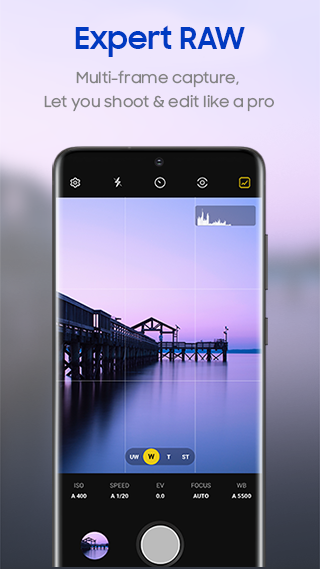

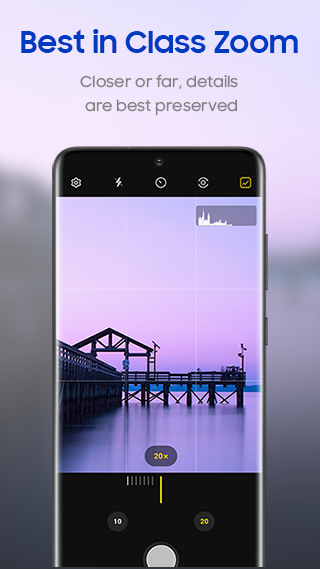
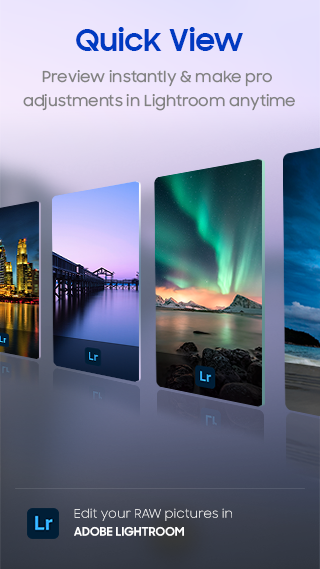
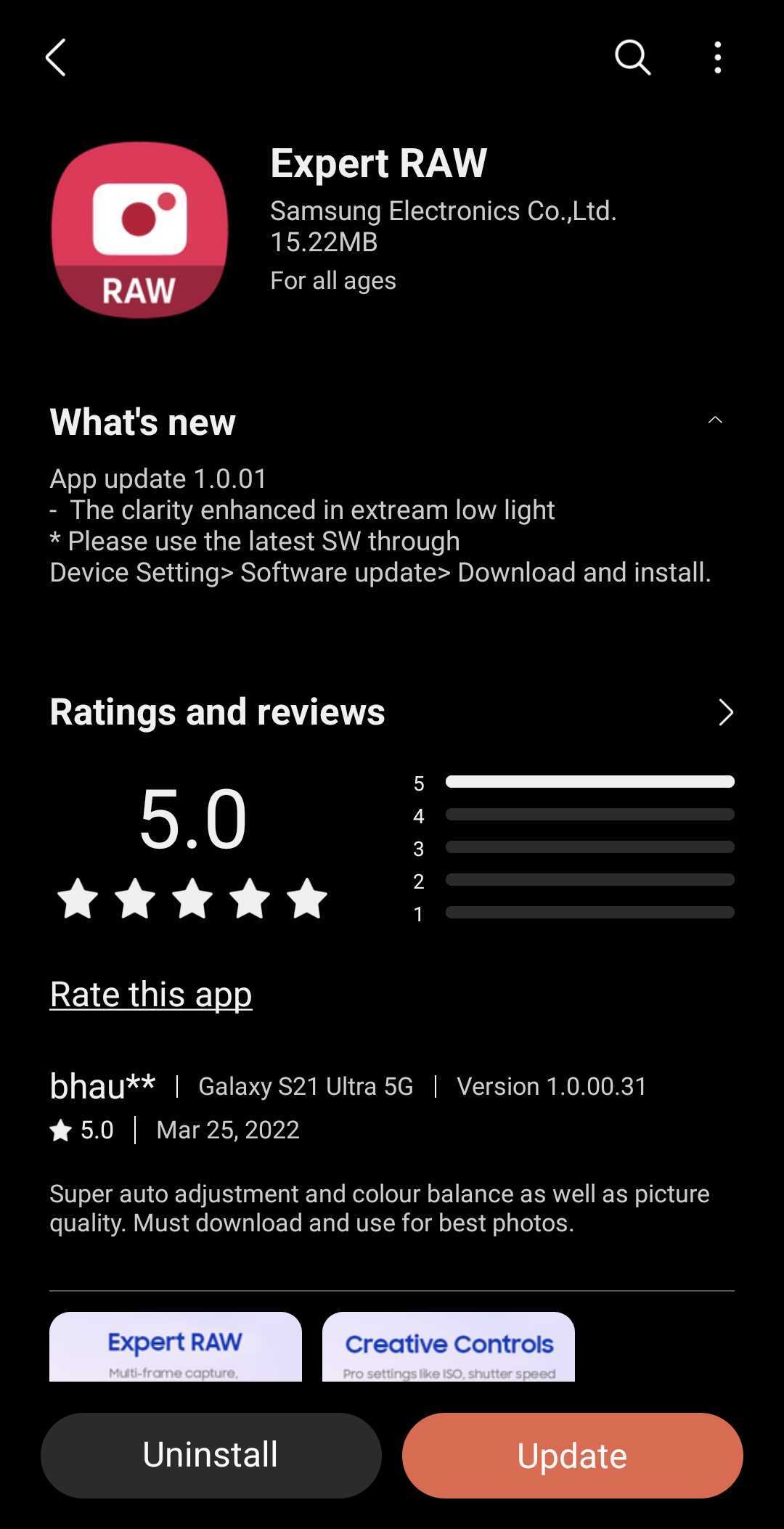
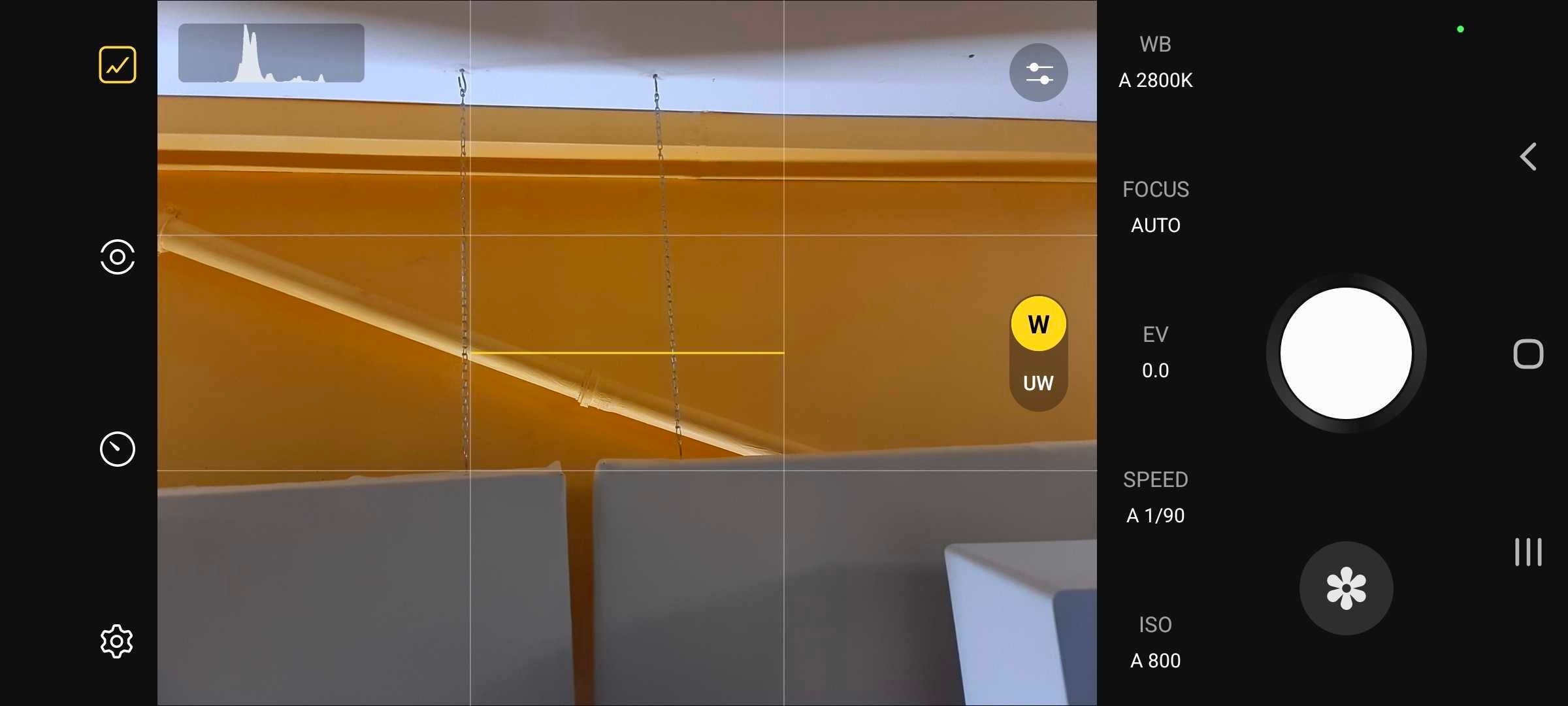
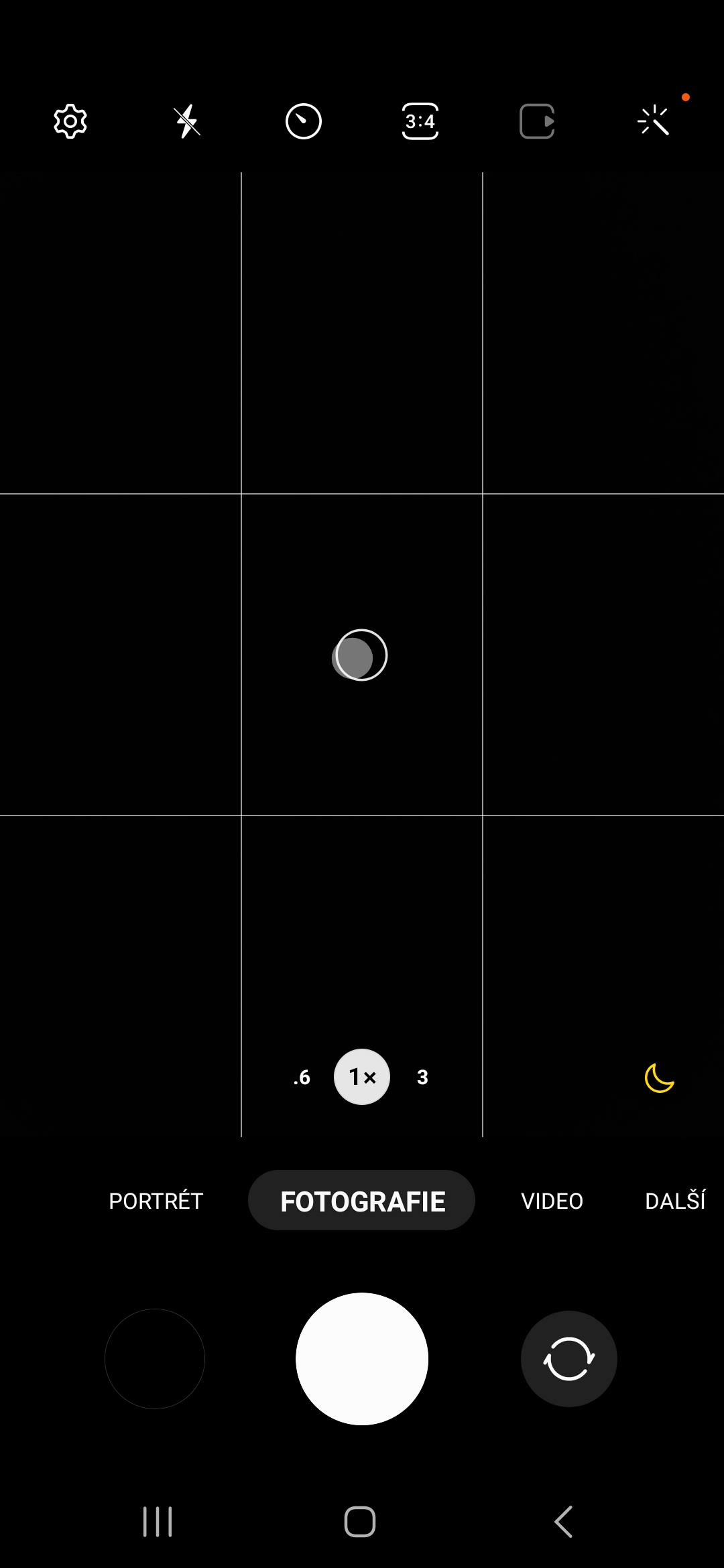
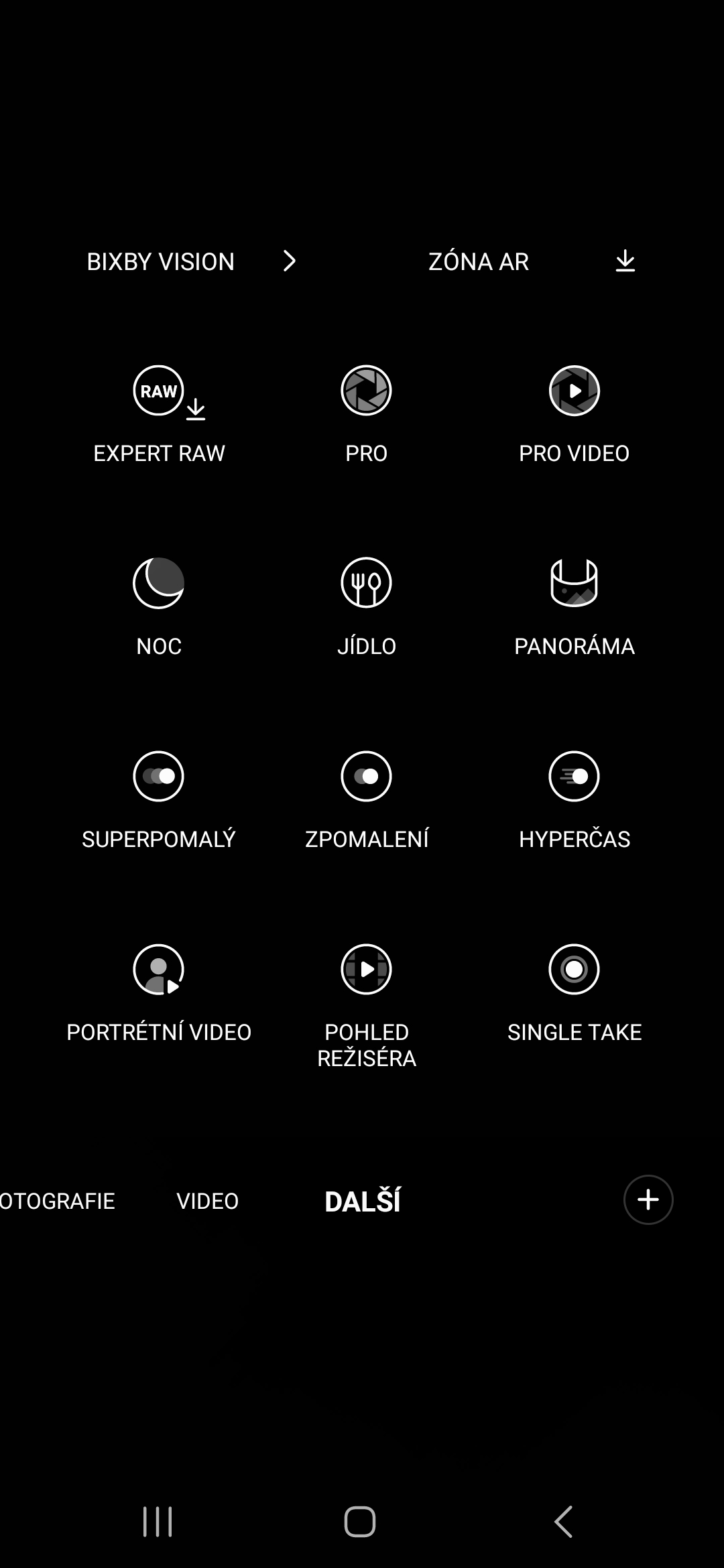
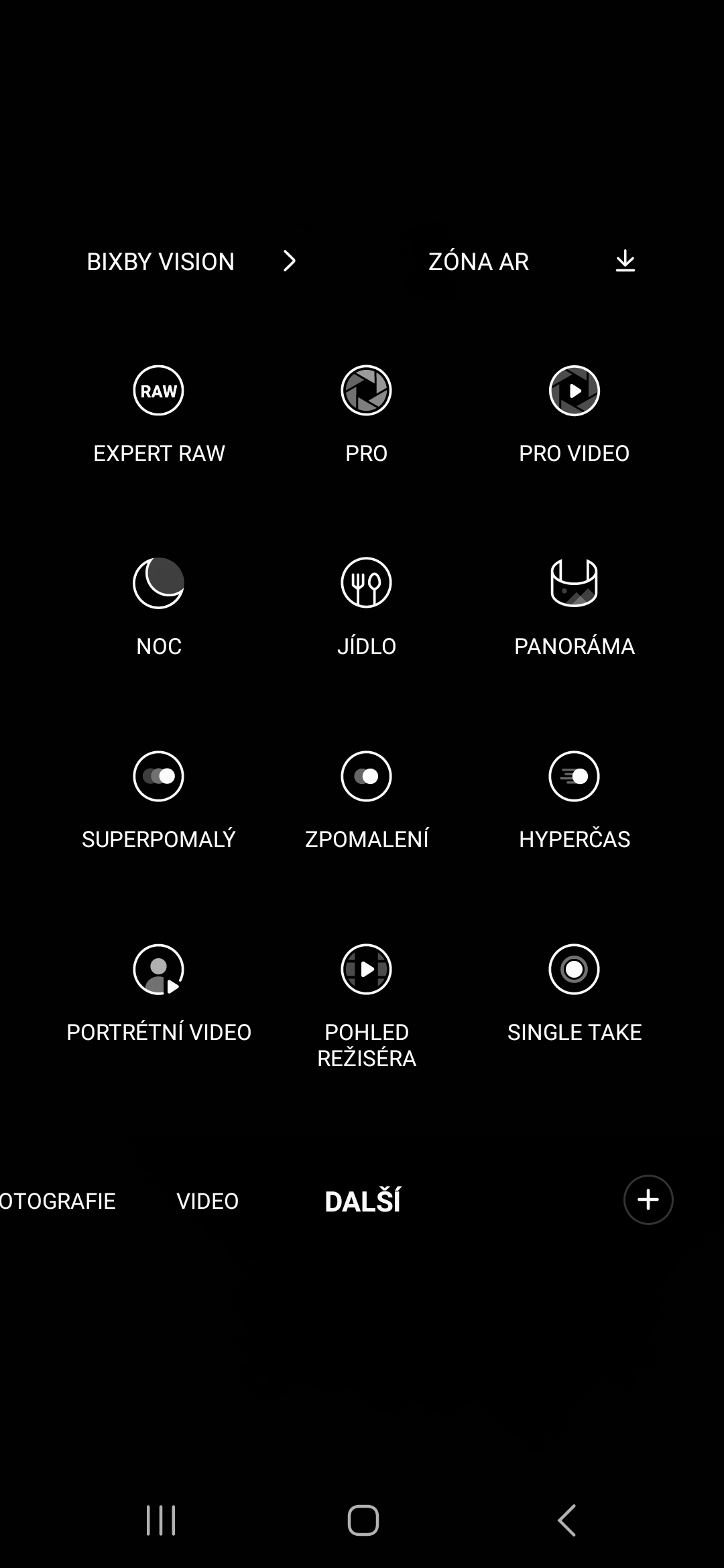
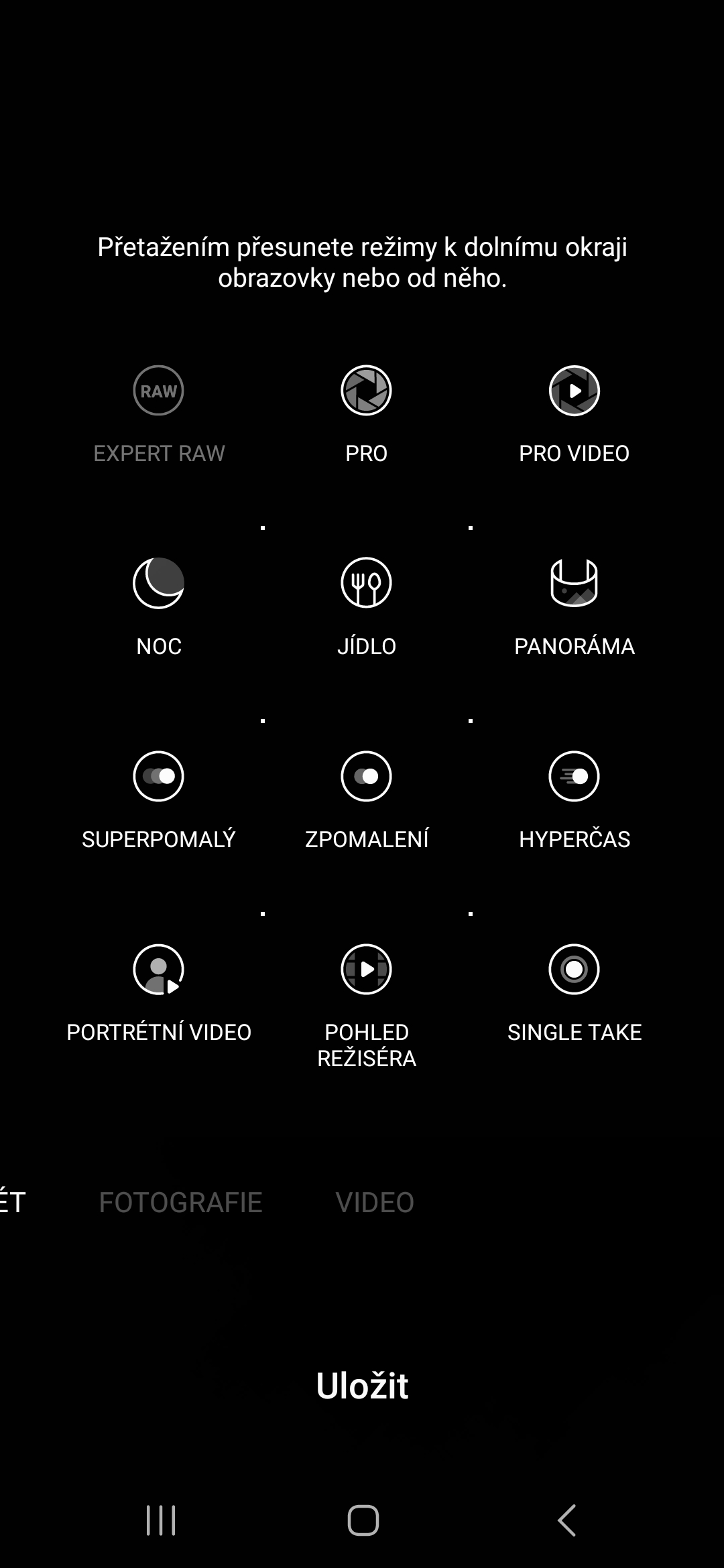

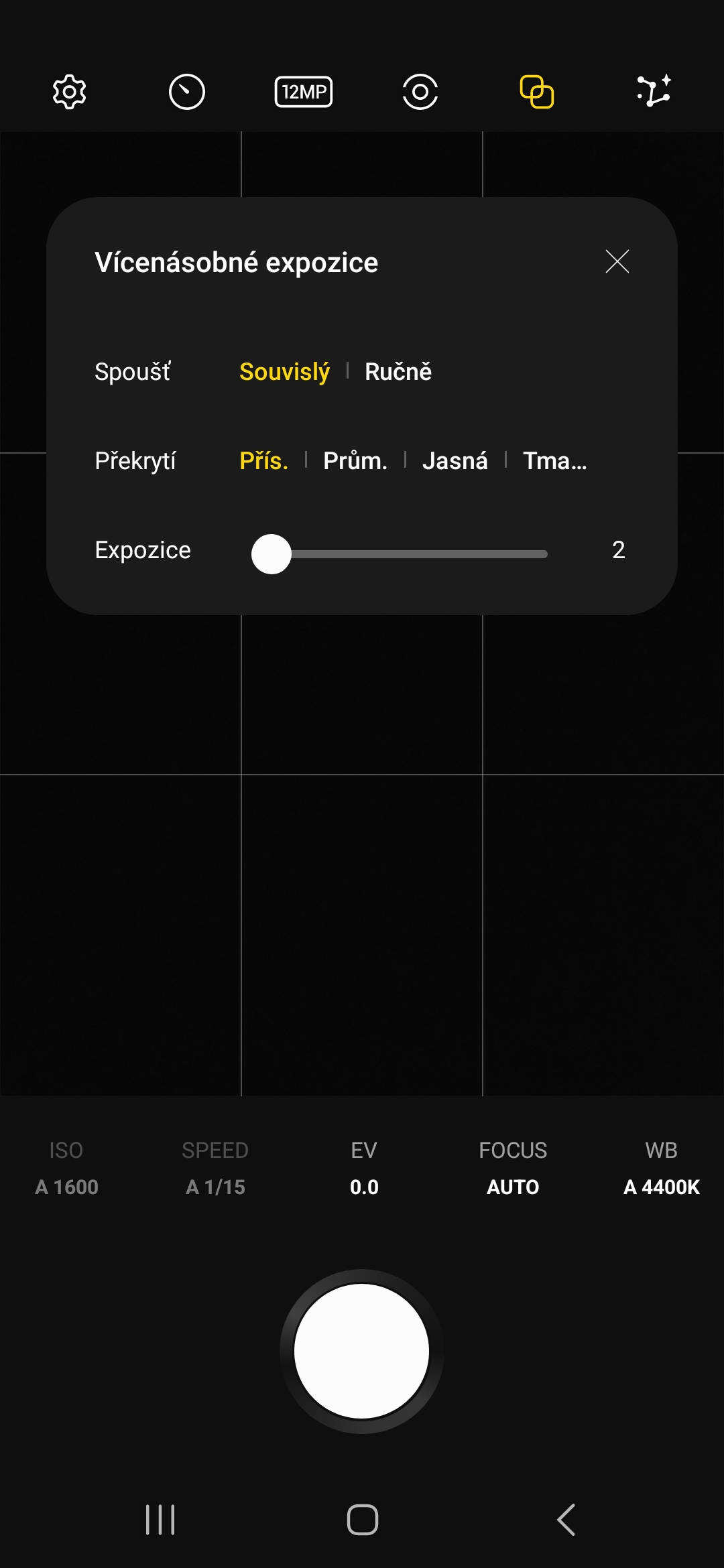
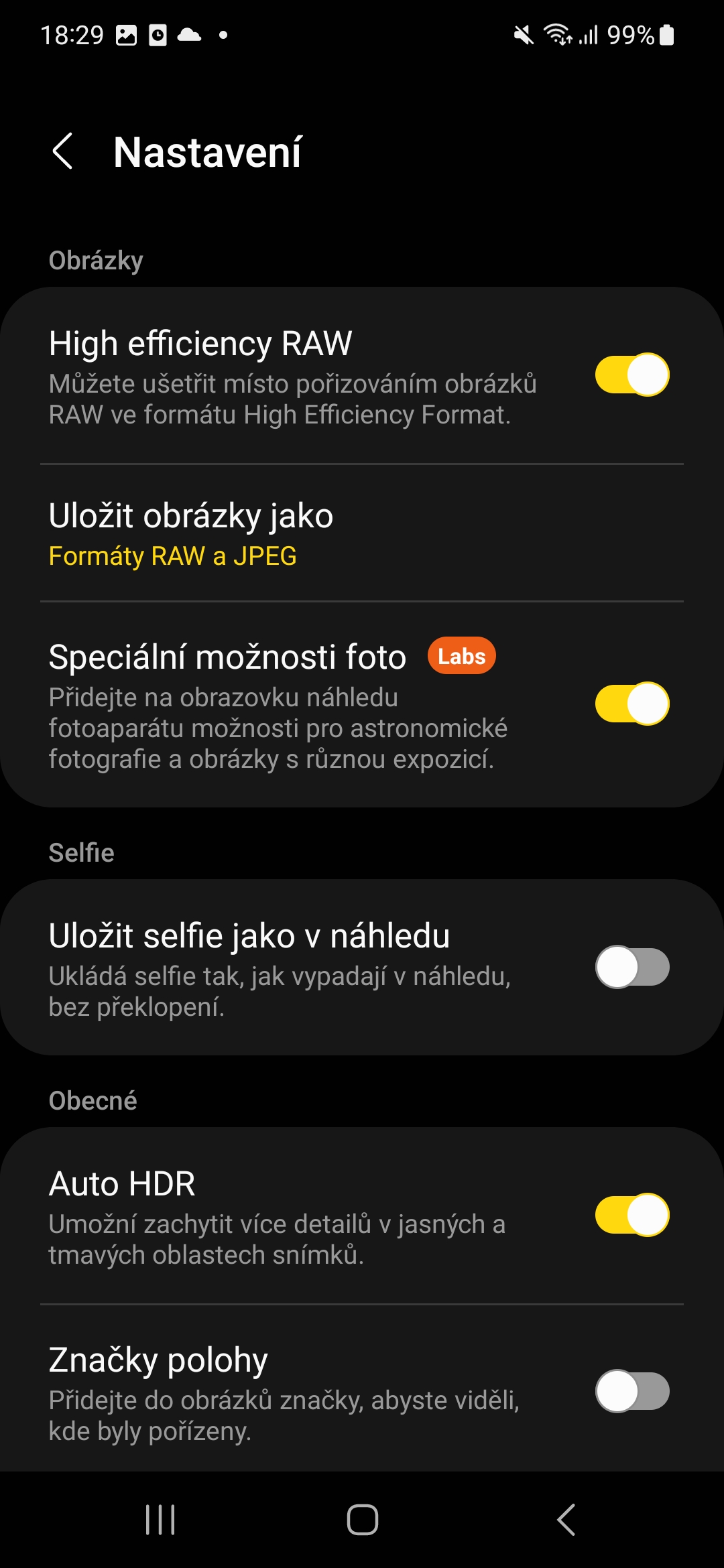




30分かけて何かの準備をする予定です 😀 とても暑いです
このアプリが通常の S21 ではまだ利用できないのはなぜですか?